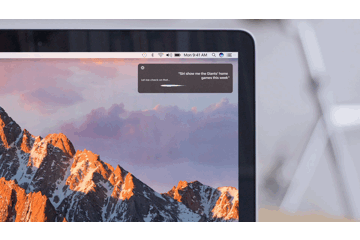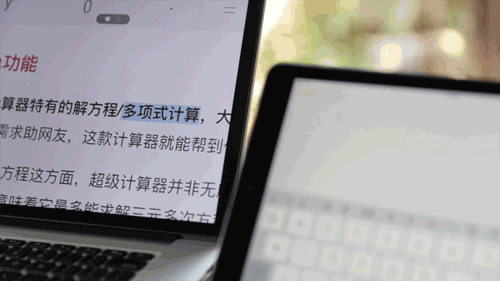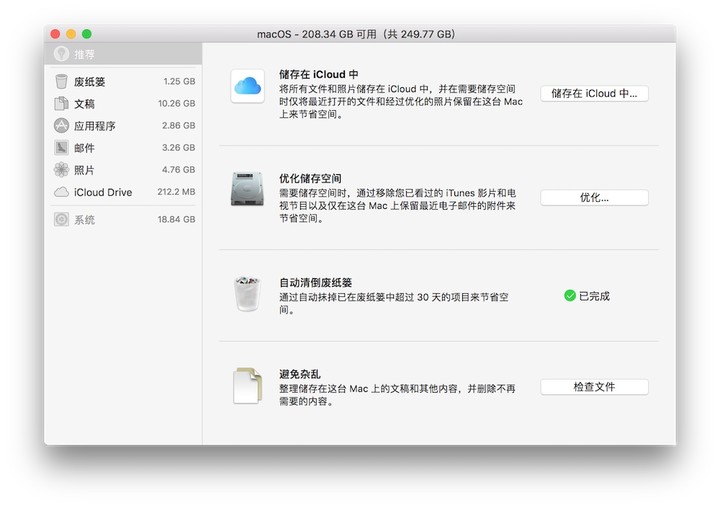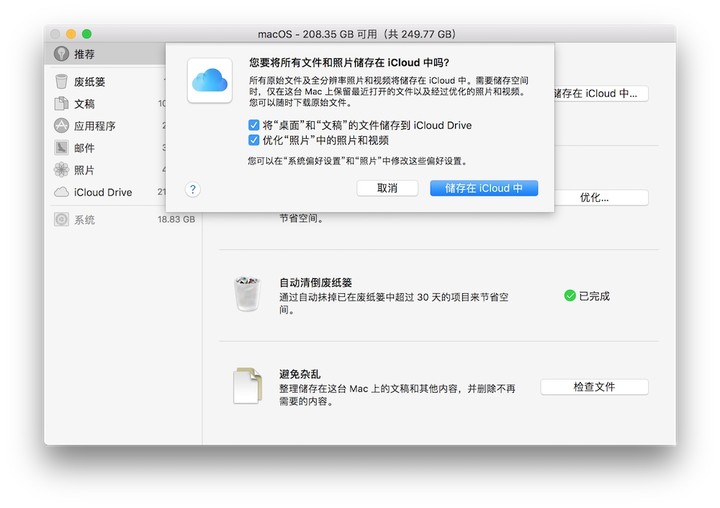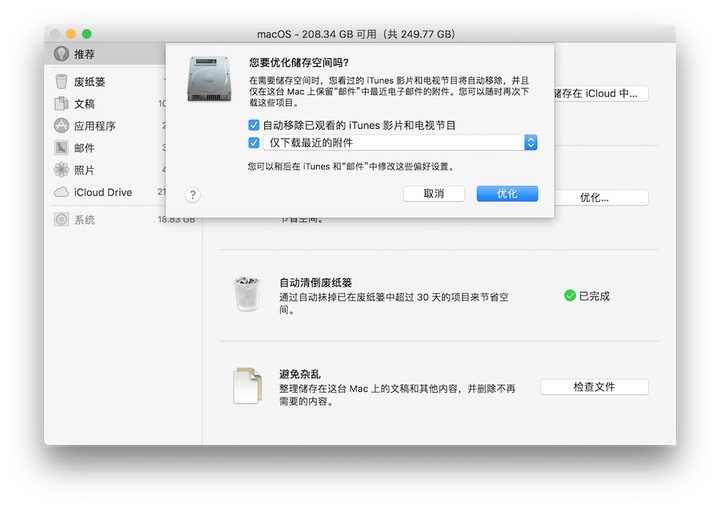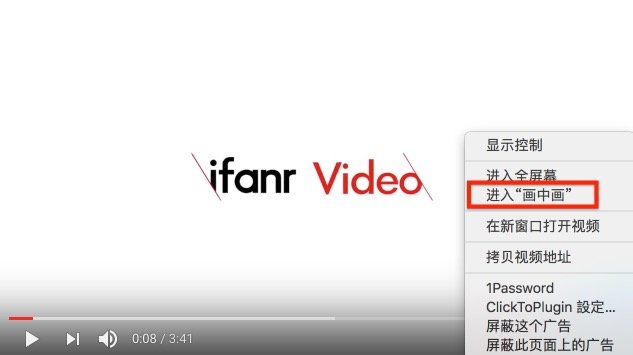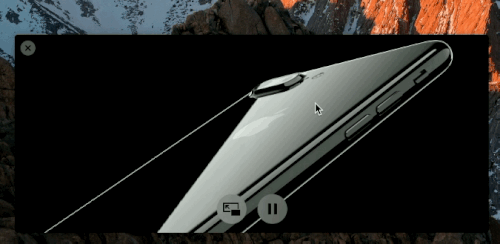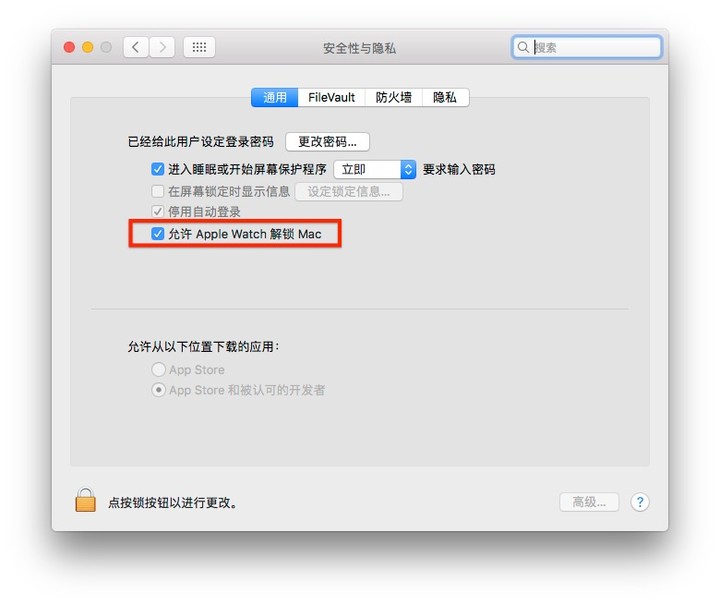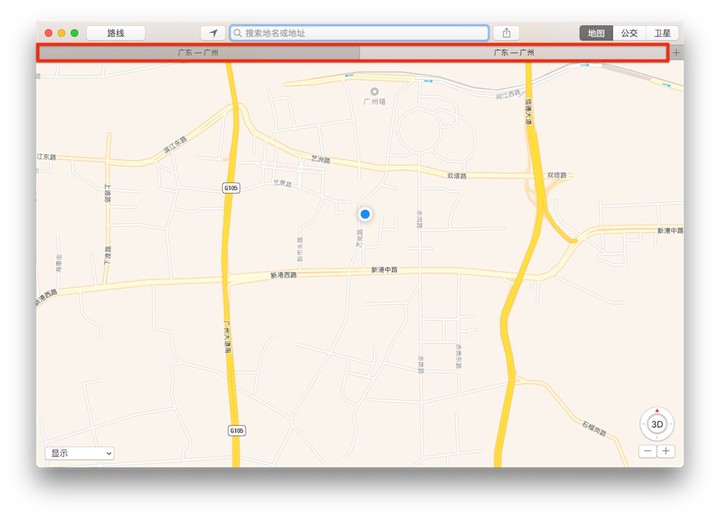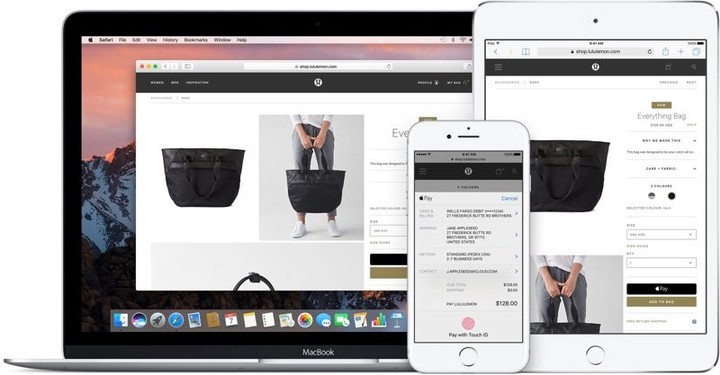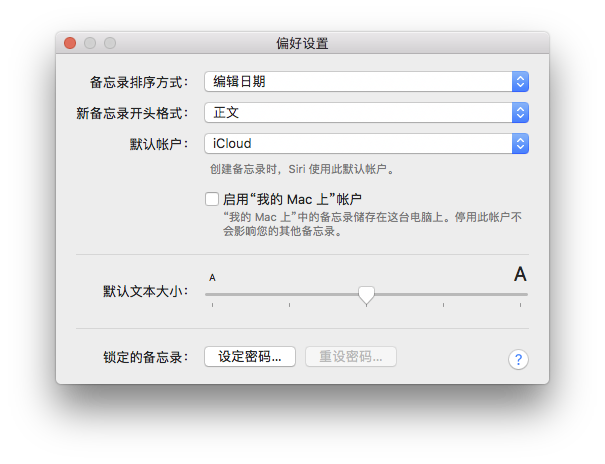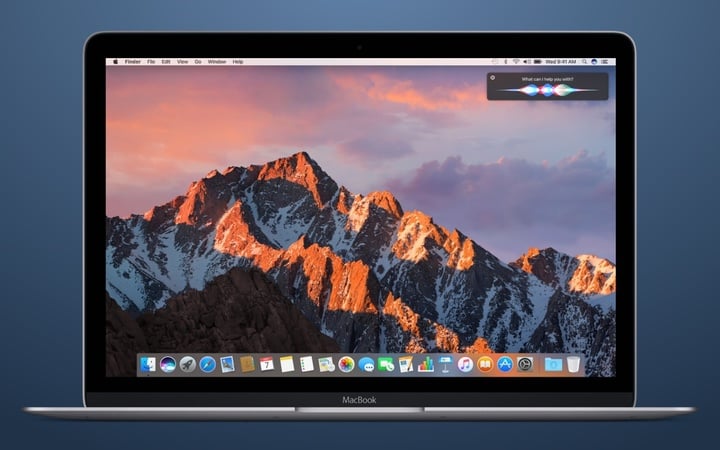
Mac 最新系统 Sierra 发布,哪些新功能值得一用?
本文由王崇旭和陈风潮共同完成。
相比苹果每年让人买买买的硬件更新,软件更新是能让更多人感知到的变化。
AppSo 在此之前已经为大家送上了 iOS 10 的功能全记录(微信号 appsolution 后台回复「iOS 10」获取),今天苹果发布 Mac 最新系统 macOS Sierra 正式版,我们也为大家第一时间体验,并梳理出了这份最值得留意的功能清单。
希望你在升级新系统之后能够「物尽其用」。
在 Mac 上让 Siri 帮你忙
Siri 是 macOS Sierra 的本次主打更新功能,苹果发布会和苹果官网都花了大篇幅来介绍。
爱范儿此前曾对 Siri 能在 Mac 上做什么有详细评测,建议大家移步这篇文章了解。
我的使用体验是,在办公室里跟电脑说话,实在……太……傻……了。在我问 Siri 「今天天气怎么样」的时候,我的同事都以为我在问他们。
所以,如果要使用电脑版 Siri,在自己房间里或许是更好的选择。
通用剪贴板:在电脑复制,在手机粘贴
这个很多人渴望解决的问题,苹果终于动手了。
这个叫通用剪贴板(Universal Clipboard)的功能,能让你实现在电脑(手机)复制,在手机(电脑)粘贴的效果。
要使用这个功能,需要所有设备登录同一个 Apple ID,保持在同一 Wi-Fi 环境下,以及蓝牙可连接的范围内。
首先要明确一点,即使两个人同时登录一个 Apple ID,一个人在家复制,另外一个人还是无法在公司的电脑上粘贴(除非公司是你家…)。
此前 AppSo 曾推荐过一些能实现类似效果的工具,但由于 iOS 系统限制,开发者无法让 app 在后台实时获取剪贴板的数据,所以我们经常需要打开「今日视图」,让 app 插件获取剪贴板数据,再通过网络来完成剪贴板同步。不仅麻烦,而且成功率也不高。
而现在,当我们在 iOS/macOS 设备上复制,在 macOS/iOS 设备上粘贴时,系统将自动同步另一台设备上最新的剪贴板内容。
这个功能支持文字、图片和视频(如果你复制的是其他文件,则只能粘贴文件名),整个使用过程一气呵成,相当无缝,你会觉得这才是多设备之间剪贴板应有的样子。
但较为遗憾的是,在目前版本的 macOS 以及 iOS 设备上使用「通用剪贴板」时可能会遇到以下这些问题——
- 在另一设备上粘贴内容时,同步剪贴板内容可能需要花费较长的时间,此时 iOS 设备会处于一种假死的状态;
- 哪怕只是在 iPad 上调用键盘,通用剪贴板也会导致系统的短暂卡顿(因为键盘上有「粘贴」的快捷键」;
- 如果剪贴板同步失败的话,剪贴板可能会丢失原先的内容;
「通用剪贴板」对于 Apple 多设备用户来说很大意义,我们希望在接下来的版本中它的体验可以更好。如果想禁用这个功能,可以在系统设置的「通用」里关闭「允许在这台 Mac 和 iCloud 设备之间使用 Handoff」。
给小容量用户的关怀大礼包
如果你的 Mac 硬盘可用空间不多,用上 Sierra 会觉得很感动。
首先在升级完新系统之后,你会发现剩余可用容量变大了(具体多少,存在个体差异),但是无论如何,有了更多可用空间总是一件好事。
另外,macOS Sierra 中提供了多种途径让我们对存储空间做出优化。我们可以在「关于本机」-「存储空间」中看到四个推荐选项(需要手动开启),我们一一来说。
1. 存储在 iCloud 中
macOS 会建议你将「桌面」与「文稿」文件夹自动备份到 iCloud Drive。开启这个功能后,如果 Mac 存储空间即将告竭,macOS 会自动将近期没有使用到的文档从本地删除,来腾出更多使用空间。如果你还有其他的 Mac 设备的话,「桌面」与「文稿」两个文件夹的数据会保持同步,你还能在 iOS 端 iCloud Drive 应用来实时获取文件。
此外,它还会建议你照片和视频存储在「iCloud 照片图库」中。在储存空间不足时,仅在这台 Mac 上保留经过优化的照片和视频。而原文件可以从 iCloud 随时下载。
2. 优化存储空间
这个设置会帮你删除看过的 iTunes 影片和电视节目,并调整电子邮件附件的下载机制(比如不自动下载附件或是仅下载最近的附件)来腾出更多空间。
3. 自动清倒废纸篓
首先你要知道「废纸篓」里的文件不删的话,还是会占空间的。macOS Sierra 中提供了「自动清倒废纸篓」的功能,会自动删除已经呆了超过 30 天的文件。如果你不太满足于这简单的逻辑,可以借助 Hazel 这款 app 来实现更加高级的功能,定义更多的规则。
4. 避免杂乱
macOS 会扫描电脑上的文稿和其他内容,通过列表直观地展现文件占用的空间、种类以及上次访问的时间,给我们更多的信息来判断是应该在本地删除,还是应该备份在云端以释放空间。
画中画功能
苹果在 iOS 9 为 iPad 引入的最棒功能之一,就是画中画。这个功能需要视频网站支持 HTML5 播放。
现在,Mac 也可以用上此功能。顾名思义,这个功能将你正在 Safari 看的网页视频以小窗口置顶于屏幕上。你不再需要在切换窗口的时候暂停视频,或者别扭地把播放视频的窗口手动缩小。
我们实测了国内的主流视频网站,全球视频第一大站 Youtube 以及苹果官网,结果如下:
- 大多数国内视频网站的桌面端还在用 Flash 播放器…… 因此,你需要用 Safari 插件将其转成 HTML5 播放器才能使用画中画功能。B 站的播放器是 HTML5,但无法找到画中画按钮;
- Youtube 很早就拥抱 HTML5 了,然而也没有看到「画中画」按钮,怎么回事?经过一番探索,竟然需要在视频窗口上右键再右键才看到「进入画中画」选项。不过我相信进取的 Youtube 很快就会更新支持的。
- 至于苹果官网,本来以为支持是肯定的,没想到还是遇到一些小问题。我打开了新 MacBook 的宣传视频,没有发现画中画按钮,但打开 iPhone 7 的宣传视频又有了…… 我也想问一下苹果为什么。
当你进入画中画模式后,你最多可以将它调整到屏幕的四分之一大小。系统会自动将视频固定到屏幕一角,你还可以像在 iPad 上一样,将视频藏进屏幕边缘。
用 Apple Watch 自动解锁 Mac
为了安全,我给 MacBook 设置了一个复杂密码。但每次开机或是从睡眠状态唤醒,要输入一长串密码还是很麻烦。
有开发者做出了 MacID 和 NearLock 这样的应用,现在苹果官方给出了更优雅的解决方案。
现在只要经过一番设置,Apple Watch 就能自动帮你的 MacBook 解锁。
要使用这个功能,首先需要为 iCloud 账号开通「双重认证」(注意不是「二步验证」)。开通「双重认证」之前需要先关闭「二步验证」,具体方法可以参考这篇文章。
然后在 Mac 端的「系统偏好设置」-「安全性与隐私」打开「允许 Apple Watch 解锁 Mac」。之后只要不是首次启动 MacBook(也就是首次解锁电脑),其他情况下,当 Apple Watch 在 MacBook 的蓝牙连接范围内,都能自动解锁。
我用 2013 年底的 MacBook Pro 和第一代 Apple Watch 实测了几天,有这几点值得注意:
- 解锁成功率挺高,但不是百分之百,有时候可能会因为未知的连接原因,仍需要输入密码;
- 当 Apple Watch 成功解锁 MacBook 之后,会收到一条已解锁的通知;
- 启用这个功能之后,Mac 唤醒的速度会比之前慢上几秒;
有些用户可能会担心这个解决方案的安全性问题。
比如有人通过基站伪装 Apple Watch 的蓝牙信号来解锁我们的 Mac,不过 Apple 的软件工程高级副总裁 Craig Federighi 解释道,此项技术是通过计算信号(光速)从 Mac 到 Watch 传递所耗费的时间来保证两个设备之间的物理距离,从而保证其安全性。
有也人担心这么一种情况:人(Apple Watch)离 MacBook 不远,别人翻开 MacBook 也自动解锁了,安全性受损。不过既然每次解锁都会收到通知,我觉得也足以防范大多数情况了。
不过,习惯了 MacID 或者 NearLock 的用户可能会觉得有些遗憾,苹果并没有加入 Apple Watch 远离 Mac 自动锁定的功能。
总体来说,解锁 Mac 的体验肯定是更好了。期待苹果在今后的更新中优化解锁的成功率以及速度,并且加入「远离 Mac 自动锁定」功能。
国际惯例:这里有一堆隐藏功能
- App 支持标签页:在此前的 macOS 系统,Finder 已经支持标签页。在 macOS Sierra 上,标签页功能已经支持更多 app。我们简单测试了一下,在地图 app 里使用快捷键 Command + T 可以新增一个地图标签页;如果使用 Pages,在全屏状态下新建文档也会进入标签页,非全屏状态下则需要通过「窗口」-「合并所有窗口」来实现标签页功能。
- 网页版 Apple Pay:支持在 Safari 上使用 Apple Pay 进行付款(需商家支持),支付会转移到 Apple Watch (watchOS 3) 或 iPhone (iOS 10) 上完成;
- 效能更好的 Safari:Safari 会自动禁用一些常见的插件,如 Adobe Flash, Java, Silverlight, and QuickTime,来提供更好的网页浏览体验。如果用户需要用到这些插件,需要手动启用它们;
- 用大写锁定键切换输入语言 & 双击空格输入句号 :可以在「系统偏好设置」-「键盘」-「输入法」中开启「用大写锁定键 (Caps Lock) 切换“美国”输入模式」,按住则是启用全大写输入;自带拼音输入法支持双击空格输入句号,但实测在 iMessages 里可以使用,Safari 和 Chrome 不行;
- Safari 插件登陆 Mac App Store:Mac App Store 现在可以提交 Safari 插件,比如 iOS 上现在就有的内容拦截器(可以拦截网页广告的工具)。MAS 版本的插件有更好的性能、稳定性和安全性;
- 自带备忘录的变化:可以设置默认文字大小,再也不用吐槽看瞎眼的字体大小了;
- 安全方面的变化:在「系统偏好设置」-「安全性与隐私」-「允许从以下位置下载的应用」中取消了「允许任何来源的应用」选项,这会使你从 github 上下载的 App 都将面临无法打开的局面,但是如果通过「右键」-「打开」就可以打开了。或者,你可以在「终端」中输入命令 sudo spctl –master-disable,验证口令后即可;
- Time Machine 支持手动备份:现在可以关闭「自动备份」,Time Machine 什么时候备份都由自己决定;
- 减弱动态效果:低性能机型的福音,macOS 新增「减弱动态效果」,于「系统偏好设置」-「辅助功能」-「显示器」中开启;
- 自由移动菜单栏图标:菜单栏的程序图标支持按住 Command 键拖动以重新排列,之前的系统中只能通过安装 bartender 来实现该功能;
- Finder 支持按名称排序文件时将文件夹置顶。
以上就是 AppSo(微信号 appsolution)评测 macOS Sierra 后整理出的新功能,如果你有什么新发现,也欢迎在评论区告诉我们。
如果你还想了解 iPhone 的最新系统 iOS 10 更新了什么,可以在微信号 appsolution 后台回复「iOS 10」获取详细评测。